จริงๆ ก่อนจะทำพรีเซนต์ ต้องกำหนดขนาดหน้าจอก่อนว่า “หน้าจอขนาดไหน” เหมาะสมกับการพรีเซนต์ในครั้งนี้ ซึ่งความเหมาะสมจะดูจากว่าจะพรีเซนต์ด้วยอะไร บนโน๊ตบุ๊ค บนจอโปรเจคเตอร์ หรือจอทีวี ฯลฯ
เมื่อเปิดโปรแกรมขึ้นมา จะถูกกำหนดขนาดหน้าจแเป็น 16:9 (เวอร์ชั่นก่อนๆ จะกำหนดหน้าไว้ที่ขนาด 4:3) ซึ่งขนาด 16:9 นี้คือขนาดที่พอดีกับจอโน๊ตบุ๊ค จอหนัง และจอทีวีรุ่นใหม่ๆ
วิธีตั้งค่า
1. คลิก ออกแบบ > ขนาดสไลด์ > ขนาดสไลด์แบบกำหนดเอง
2. ปรับค่าตามต้องการ
ถ้าต้องการแบบที่ถูกเซ็ตไว้ให้คลิก ขนาดสไลด์สำหรับ จะมีแบบให้เลือกหลายขนาด
แบบไหนที่เหมาะกับงาน
4:3
เป็นหน้าจอขนาดเดิม พอดีกับโปรเจคเตอร์เลย ข้อเสียคือให้ความรู้สึกเดิมๆ ตั้งแต่แรกเห็น
16:9
เป็นค่ามาตรฐานใหม่ หน้าจอจะเป็นแนวยาว เหมาะจอโน๊ตบุ๊ค จอทีวี จอหนัง หรือจอกว้างอื่นๆ จริงๆแล้วถ้าจะพรีเซ้นต์บนจอโปเจรเตอร์ก็ได้ แต่จะดูแคบหน่อย
16:10
อันนี้เป็นค่าที่ผมใช้ประจำเลย ถ้าฉายบนโปรเจคเตอร์จะแสดงไม่เต็มจอ แต่จะให้ความรู้สึกที่ดีกว่าขนาด 4:3 มันกึ่งๆกลางๆระหว่างขนาด 16:9 กับ 4:3
สรุป
ขนาดหน้าสไลด์แบบ 4:3 เป็นอะไรที่ผม “ไม่แนะนำ” มันให้ความรู้สึกน่าเบื่อตั้งแต่เริ่มพรีเซนต์ อยากได้ความรู้สึกใหม่ๆ ก็ใช้ค่ามาตรฐานของ PowerPoint 2013 คือ 16:9 หรือถ้าคิดว่าดูแคบไปก็เปลี่ยนเป็น 16:10


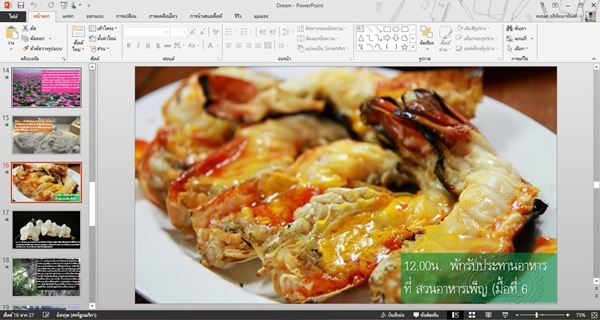
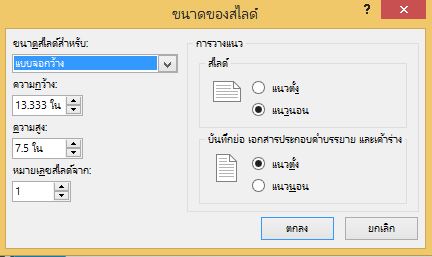

![PowerPoint 2013 [ตอนที่ 3] โครงสร้างงานนำเสนอแบบง่าย](https://maahalai.com/wp-content/uploads/2013/12/PowerPoint-2014-029.jpg)